Guide Utente di Wondershare Filmora
Aggiungi Filtro su Android e iPhone
I filtri video sono un modo fantastico per impostare l'atmosfera del tuo filmato con il minimo input dell'utente. Sia che tu abbia bisogno di un filtro horror per le tue riprese di Halloween, di filtri da campeggio per le tue clip all'aperto o di colori vivaci che trasformano i tuoi video, l'ampia libreria di filtri video di Filmora per Mobile può aiutarti a ottenere quell'aspetto lucido e professionale.
Filmora per Mobile
Modifica video sul tuo telefono cellulare con un clic!
- • Nuove e potenti funzionalità AI.
- • Editing video facile da usare per principianti.
- • Editing video completo per professionisti.
Accedi alla libreria dei filtri di Filmora
In Filmora per Mobile, i filtri possono essere applicati dal menu Taglia nell'area di lavoro, quindi dovrai prima aprire un progetto di editing esistente o crearne uno nuovo per accedervi.
1. Dopo aver avviato Filmora per Mobile, vai al pannello Gestione progetti nella schermata di avvio dell'app e tocca un progetto esistente per aprirlo.
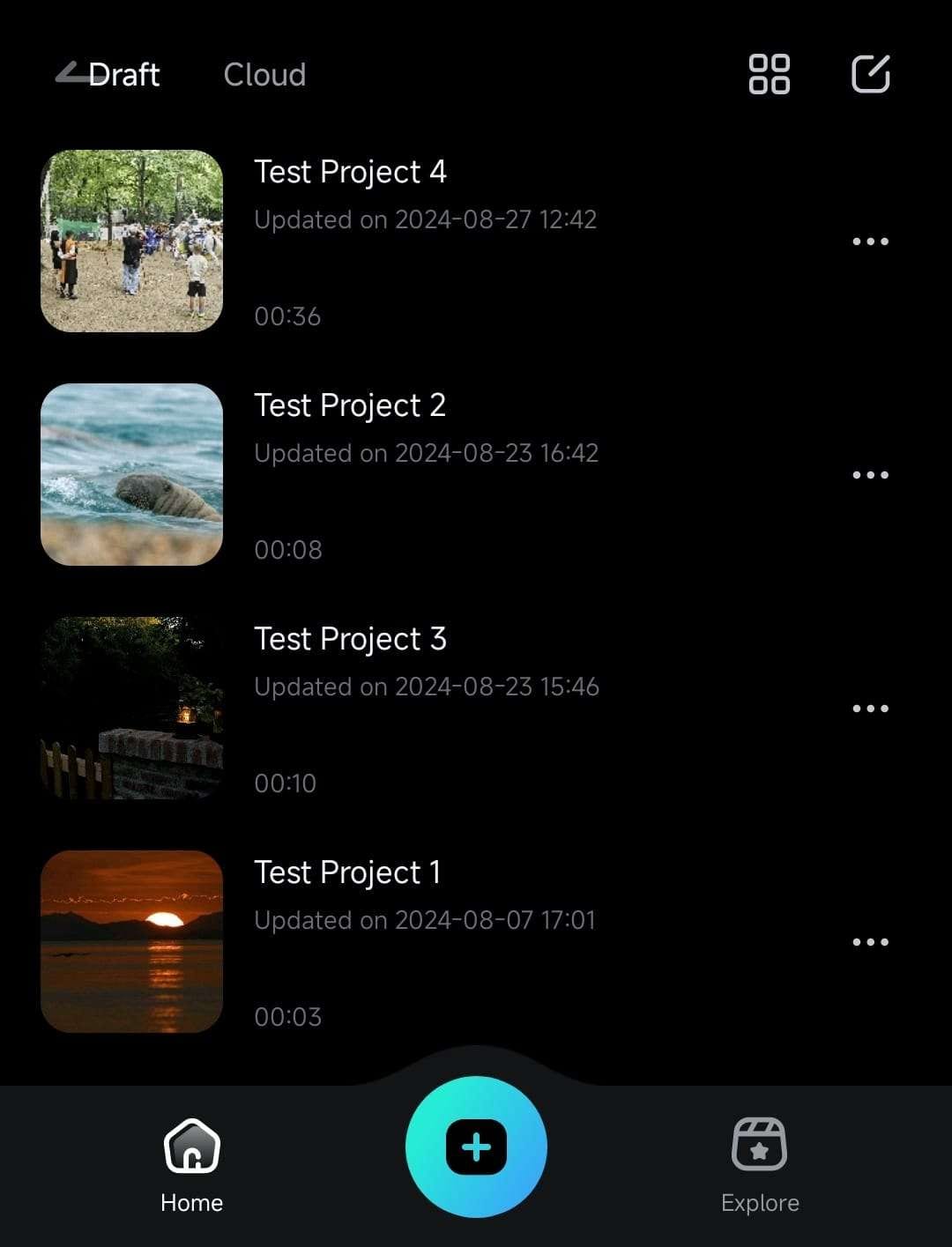
2. In alternativa, create un nuovo progetto da zero facendo clic sul pulsante Nuovo progetto nel pannello Accesso rapido.
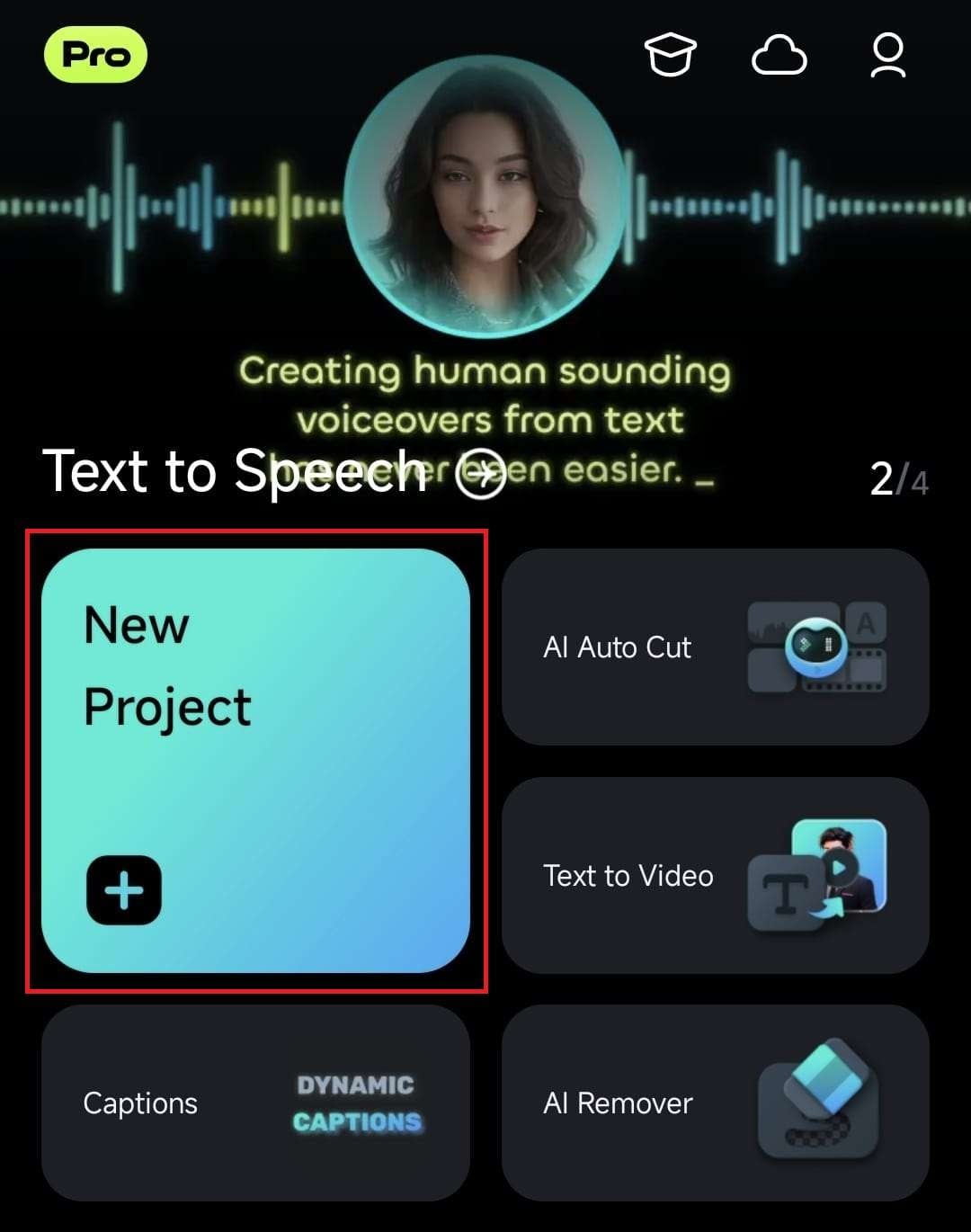
3. Se hai creato un nuovo progetto, dovrai anche selezionare uno o più video da aggiungere nel menu Importa dell'app.
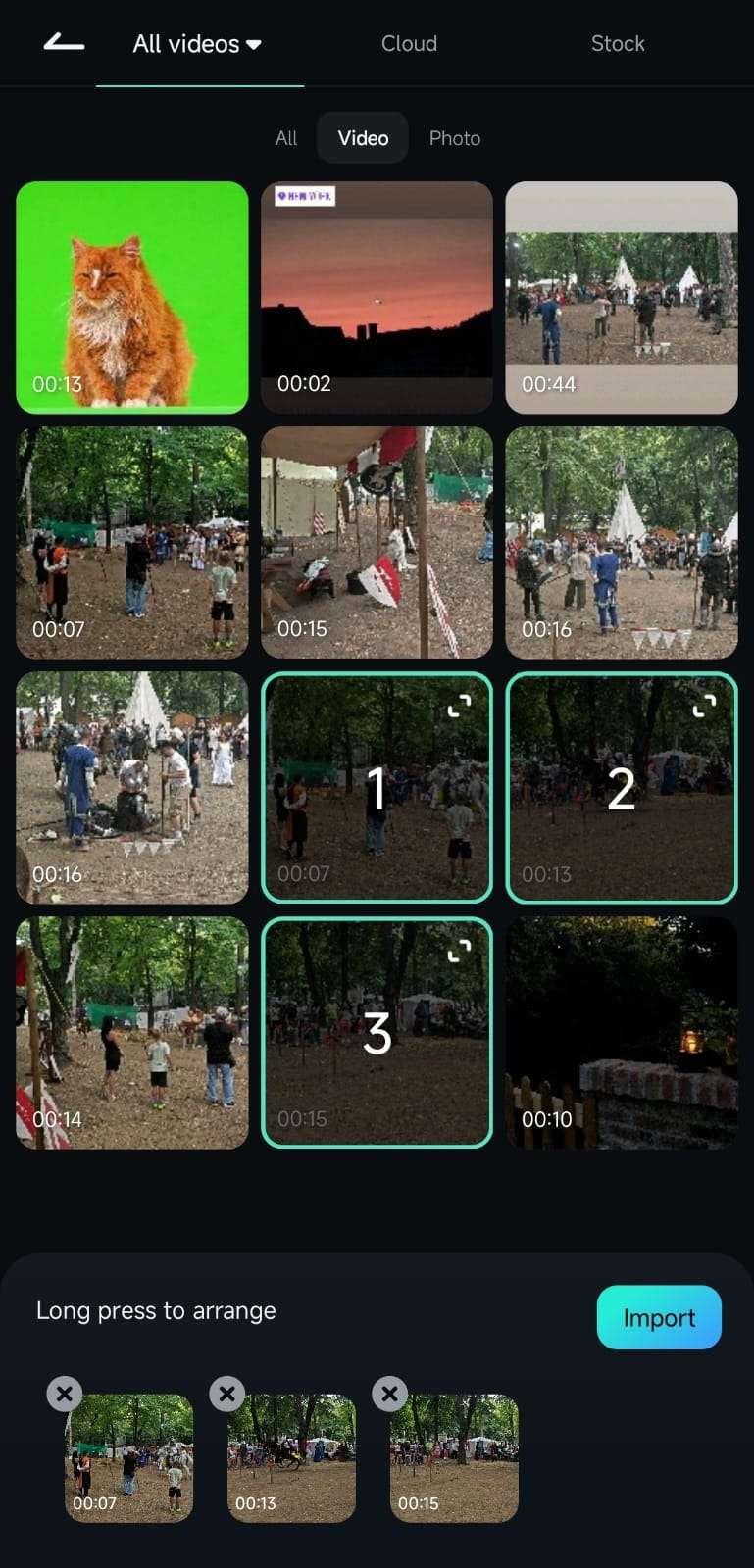
4. Dopo essere arrivato all'area di lavoro di Filmora, premi l'opzione Taglia in basso a sinistra e la barra degli strumenti cambierà di conseguenza.

5. Scorri la barra degli strumenti e tocca l'opzione Filtro per accedere alla libreria di filtri di Filmora.
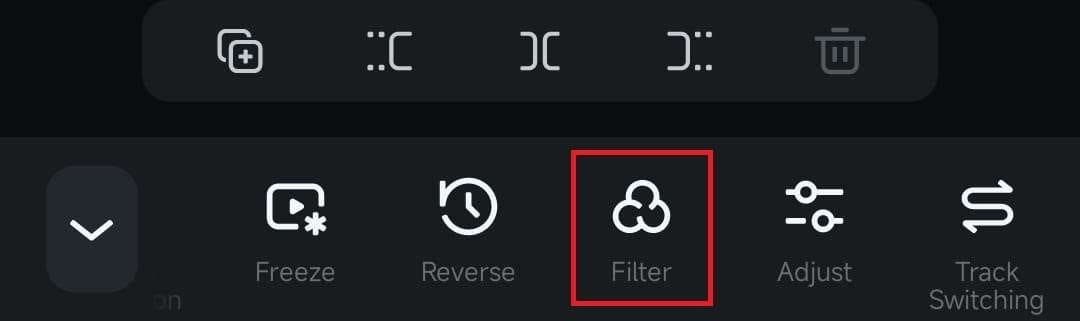
Aggiungi un filtro al tuo video
Una volta all'interno della libreria di filtri dell'app di modifica mobile, ci sono diverse opzioni di filtro che puoi esplorare, tra cui le seguenti:
1. Tocca l'icona Cerca per cercare un filtro video specifico.
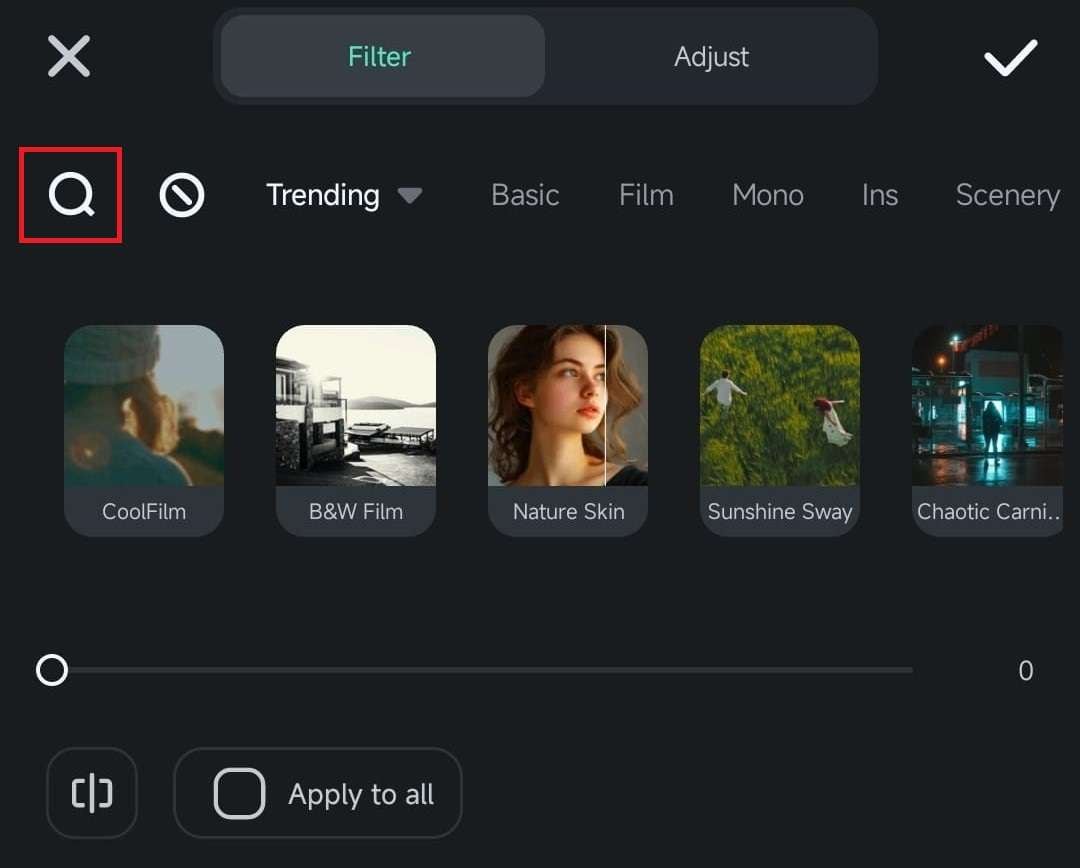
2. Premi Tendenza per alternare tra i filtri già diffusi e quelli appena creati.
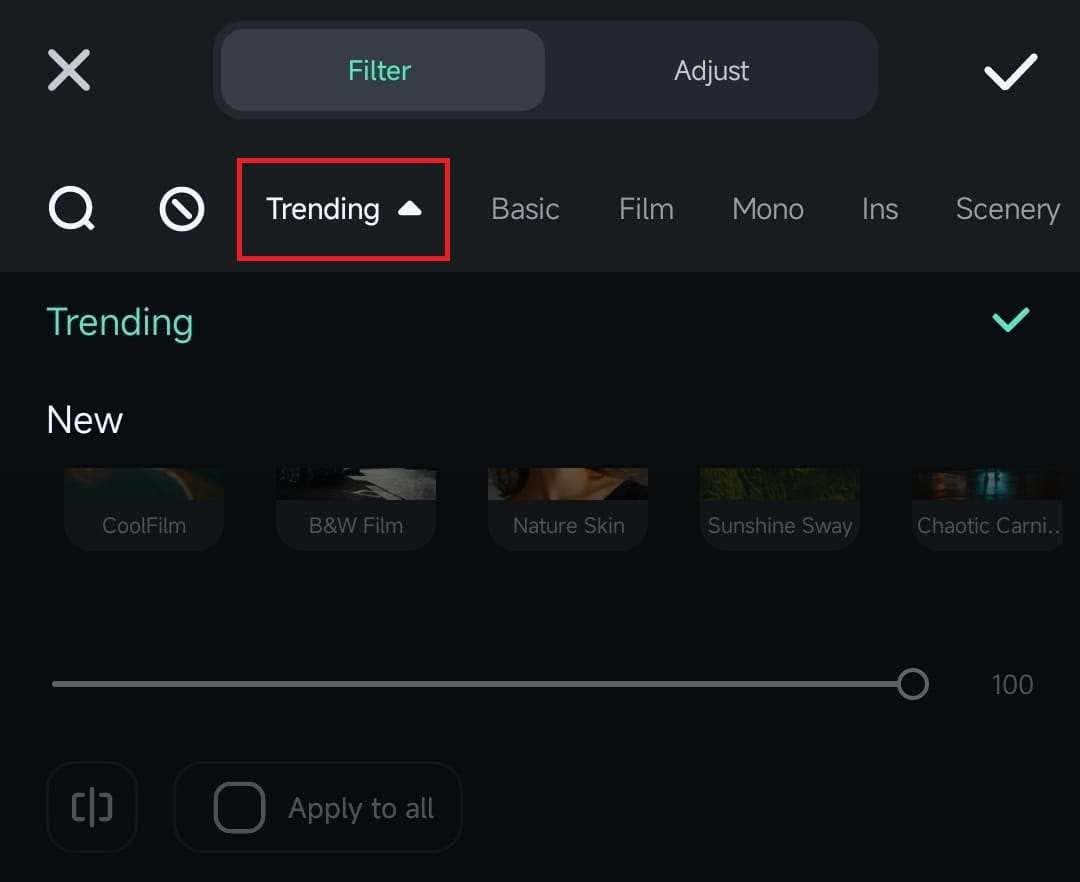
3. Sfoglia le schede dei filtri come Film, Mono, Notte, Retro e altre per trovare un filtro che corrisponda perfettamente al tuo video.
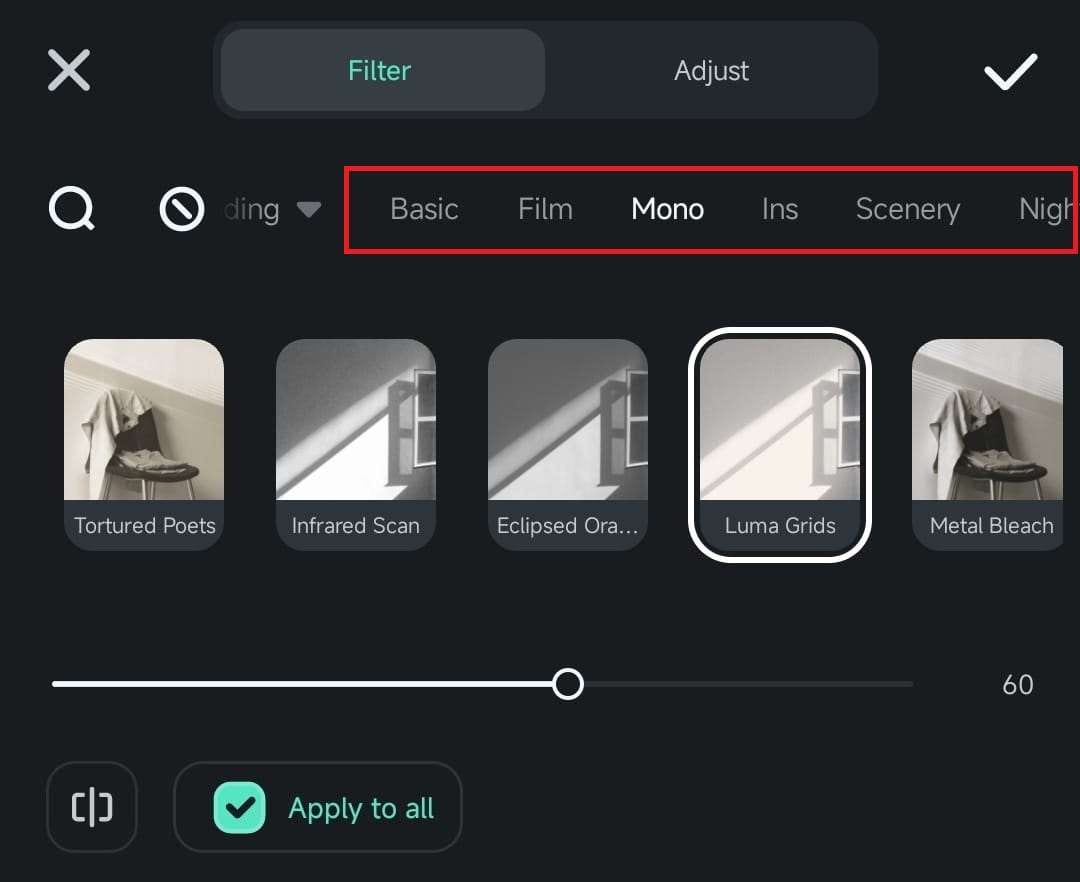
4. Seleziona un filtro specifico da aggiungere e regola la sua forza spostando il cursore sotto di esso prima di premere il pulsante Segno di spunta.
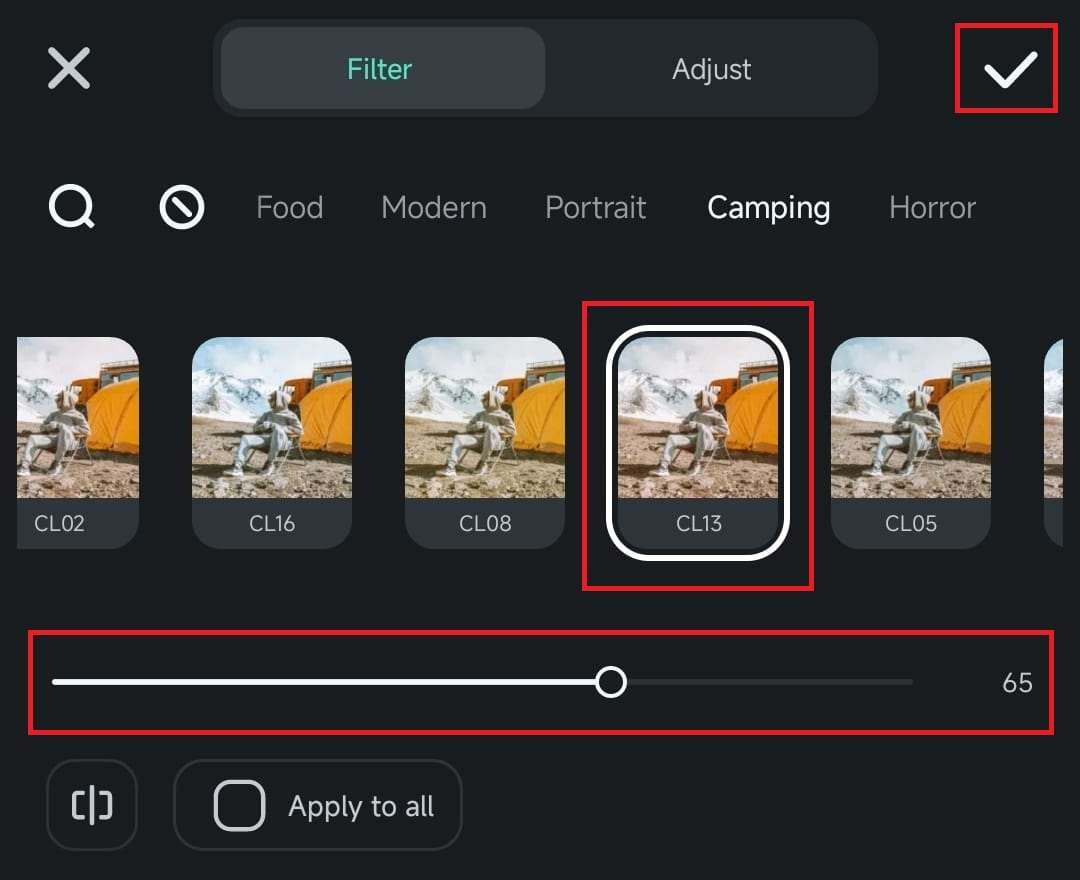
Nota: Se il tuo progetto di editing video ha più clip nella timeline, puoi selezionare l'opzione Applica a tutti e applicare lo stesso filtro a tutti i video del progetto, ottenendo un aspetto coerente e professionale.
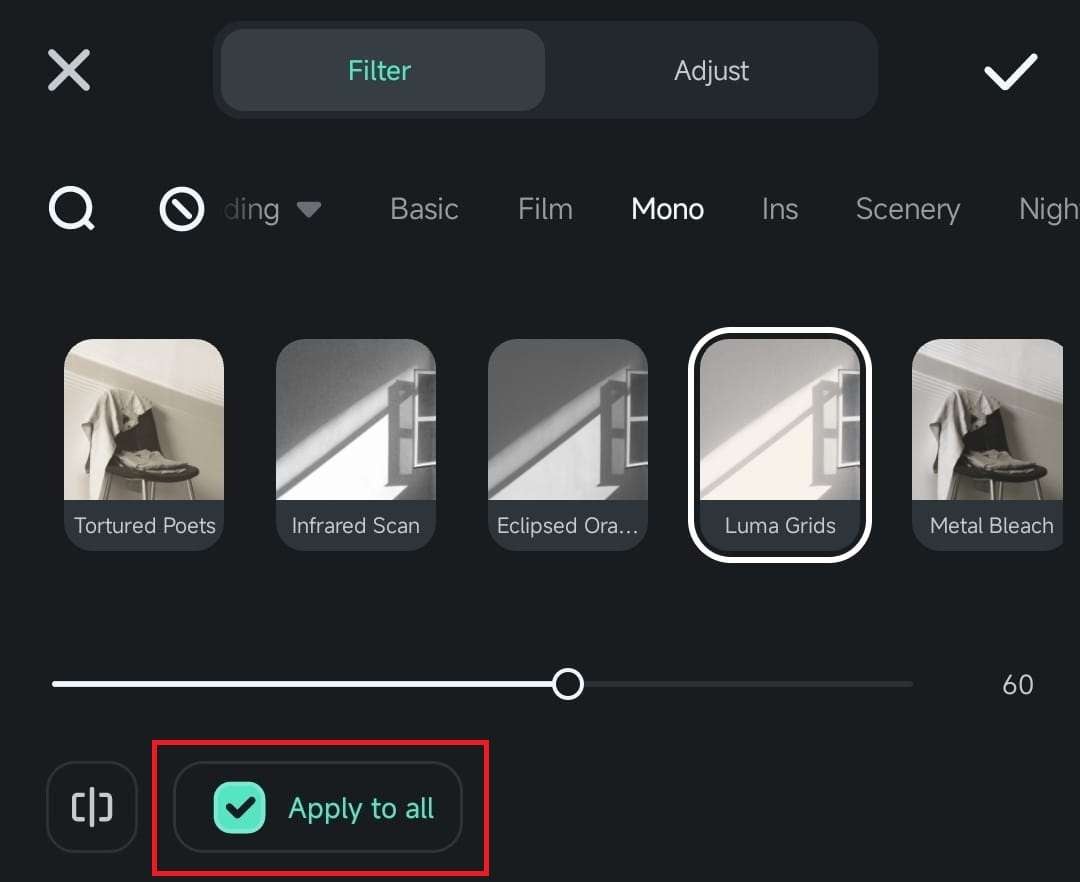
Conclusione
L'ampia varietà di filtri in Filmora per Mobile consente di ottenere l'aspetto desiderato con il minimo sforzo. Questi filtri migliorano l'aspetto visivo del tuo progetto e fanno risaltare i tuoi contenuti video. Inoltre, rendono facile ottenere la coerenza anche con più video girati con impostazioni diverse.


